帆软入门操作
1.定义数据库连接
选“服务器”,点击“定义数据库连接”。
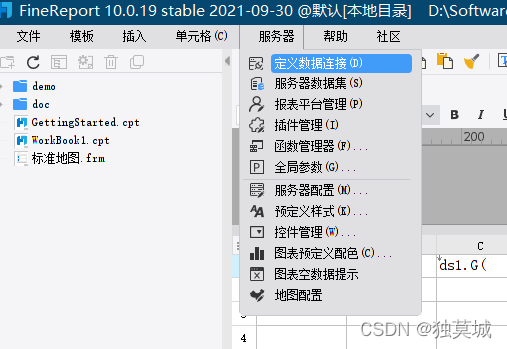
数据库信息
首先 点击 左上角 的 “加” 号
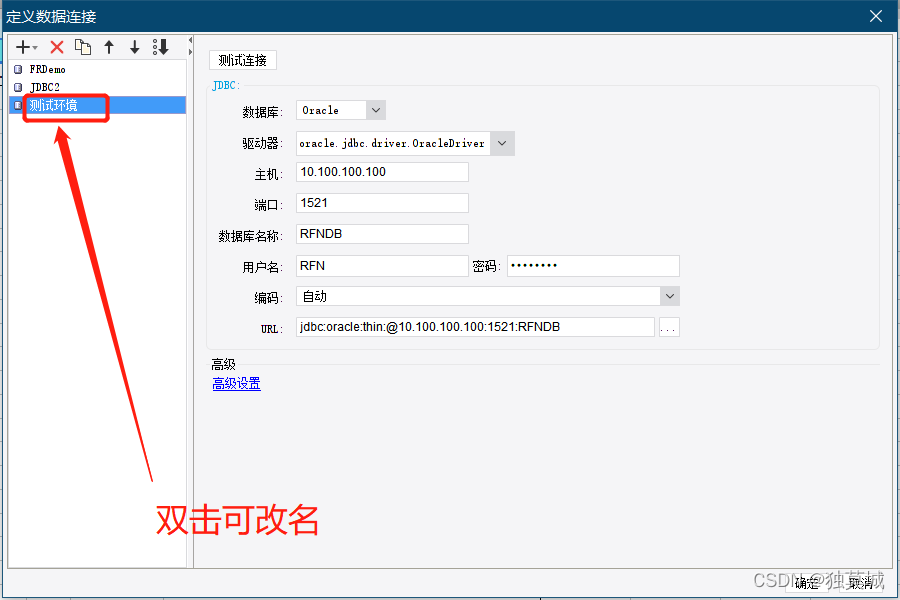
2.新建普通报表
点击 文件,可新建普通报表
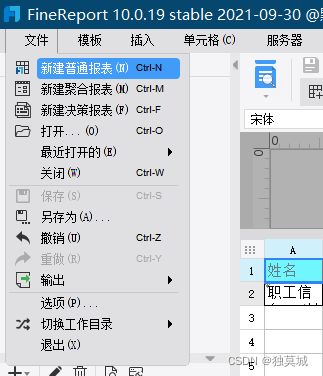
新建普通报表后,可点击 保存
此时可以 改名字
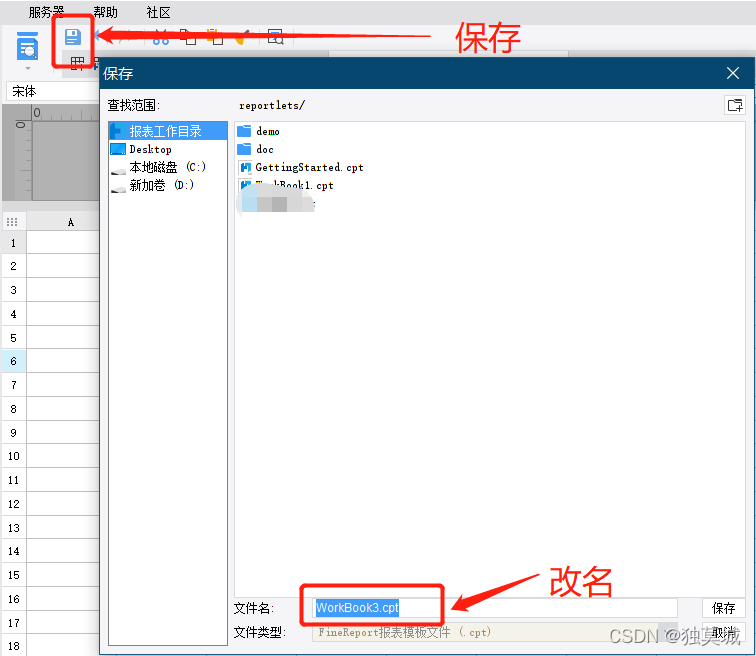
也可以在这改名
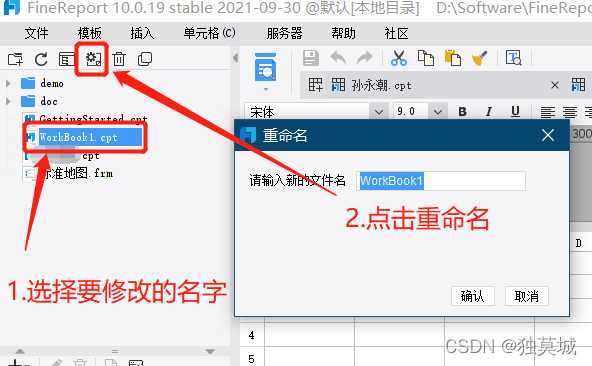
3.创建数据集
模板数据集:在当前报表使用
服务器数据集:共享
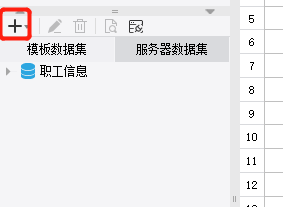
- 点击上图中的加号,添加SQL语句
- 修改 和 删除 键 在加号旁
写SQL语句
select t.name AS 姓名,
t.employee_no AS 工号,
t3.name AS 性别,
t2.name AS 部门,
to_char(sysdate, 'yyyy') - to_char(t.entry_date, 'yyyy') AS 工龄,
to_char(t.entry_date, 'yyyy-mm-dd') AS 入职日期,
t.native_place AS 籍贯
from T_HRM_EMPLOYEE t
left join T_HRM_ORGANIZATION t1
on t1.id = t.organization_id
left join T_HRM_ORGANIZATION t2
on t2.id = t1.parent_id
left join T_STM_DATA_DICT t3
on t3.id = t.sex_id
left join T_STM_DATA_DICT t4
on t4.id = t.status_id
where t2.name = '软件开发科'
and t4.name = '在职'
${if(len(姓名) == 0,"","and t.name like '%"+姓名+"%'")}
${if(len(开始日期)>0,"and t.entry_date >= to_date('"+开始日期+"','YYYY-mm-dd')","")}
${if(len(结束日期)>0,"and t.entry_date <= to_date('"+结束日期+"','YYYY-mm-dd')","")}
ORDER BY 入职日期
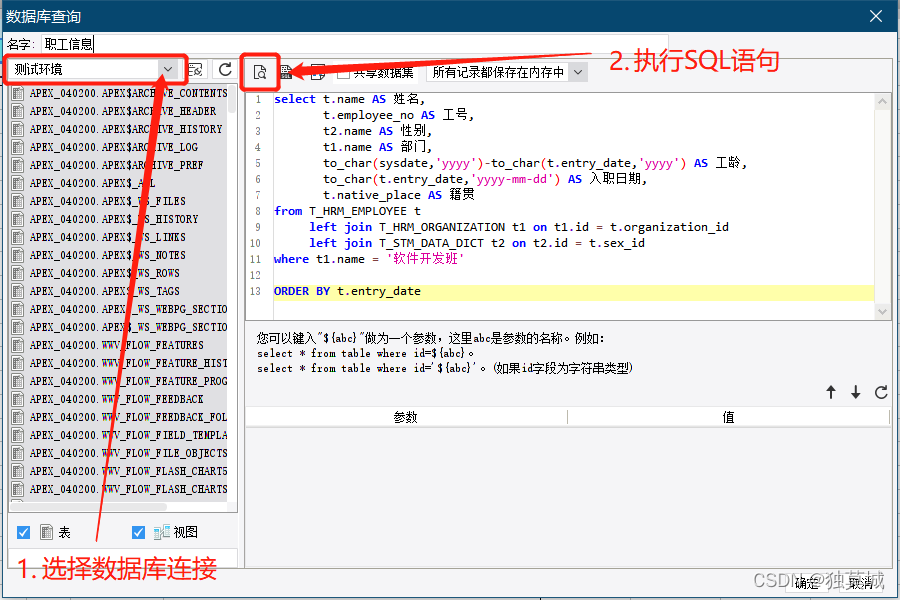
可以先在 Navicat 或 PLSQL 中写好,再粘贴过去
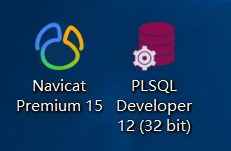
预览报表
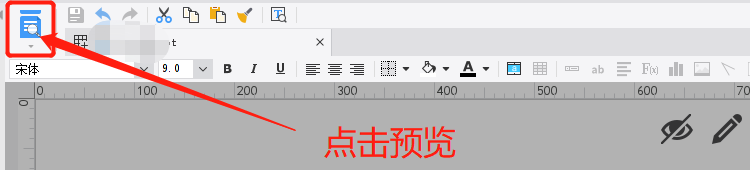
- 预览结果
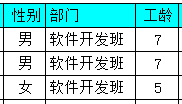
工龄里的数字,后边要加个“年”
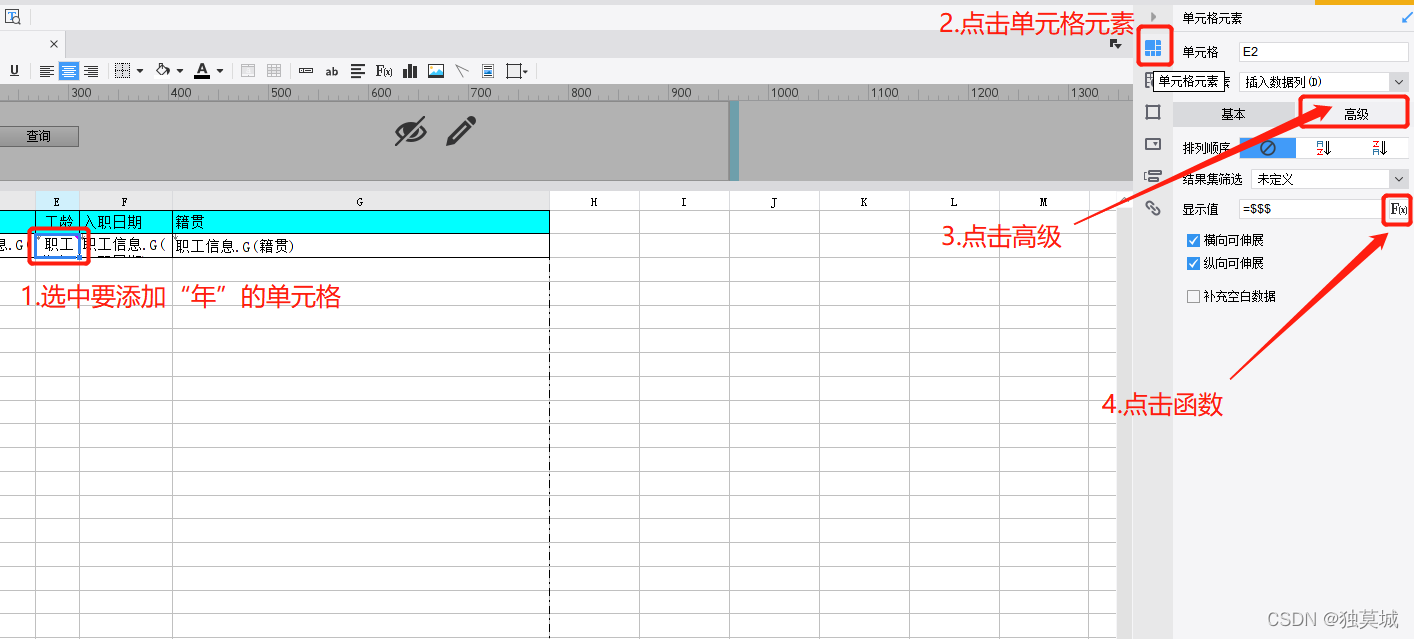
- 选中要添加“年”的单元格
- 点击单元格元素
- 点击高级
- 点击函数
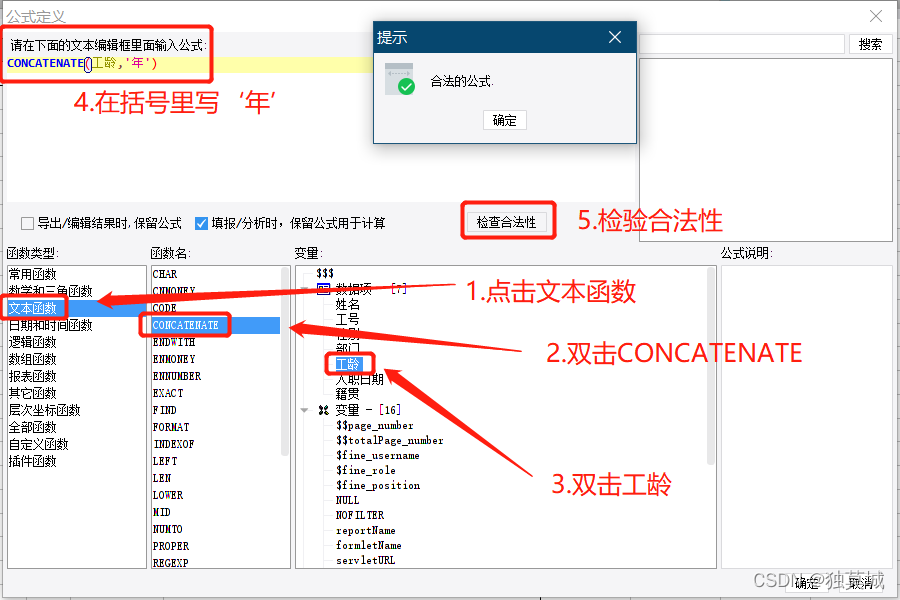
- 点击文本函数
- 双击CONCATENATE
- 双击工龄
- 在括号里写“年”
- 检验合法性,最后点击确定
- 再次预览,就有单位“年”了。
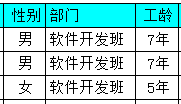
也可以用SQL语句,拼接“年”
(to_char(sysdate, 'yyyy') - to_char(t.entry_date, 'yyyy'))||'年' AS 工龄
4.帆软里的if语句
帆软里的 SQL 语句支持 if 判断,
- 类似“三目运算”,先判断 “问号”前边的条件,
为 true 就执行 语句1,为 false 就执行 语句2
判断条件 ? 语句1 :语句2
只不过帆软里的 if 有特有的格式
$ { if ( 条件, " 语句1 ", " 语句2 " ) }
先判断 条件,为 true 就执行 语句1,为 false 就执行 语句2
符号全是英文半角格式
${if(len(开始日期) > 0 && len(结束日期) > 0,
"and t.entry_date
between to_date('"+开始日期+"','YYYY-mm-dd')
and to_date('"+结束日期+"','YYYY-mm-dd')","")}
5.图标呈现
首先选中一块区域,合并单元格
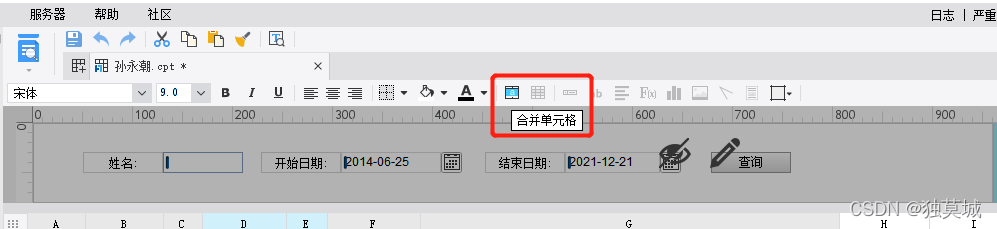
然后插入图表
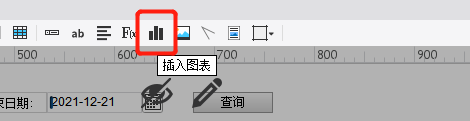
选一个类型
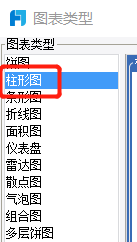
在单元格元素中也可以选择
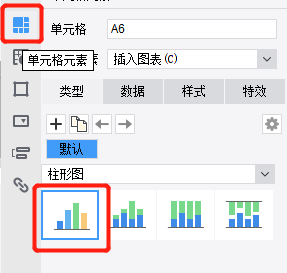
在数据里选择要展示的内容
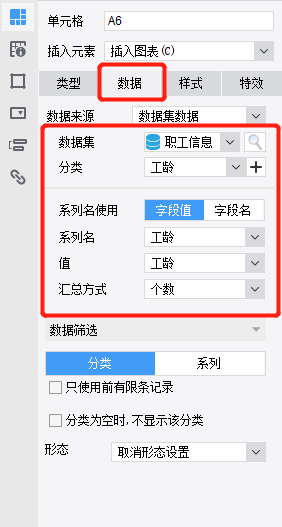
到此,帆软入门操作结束。





















 2909
2909











 被折叠的 条评论
为什么被折叠?
被折叠的 条评论
为什么被折叠?








